電腦版wps怎么設(shè)置自動保存時間間隔
時間:2022-09-01 14:24:45作者:極光下載站人氣:121
在wps軟件中,有一個可以設(shè)置自動保存時間間隔的方法,有的時候我們在編輯表格或者文檔時,就會在忘記保存,如果在發(fā)生電腦突然自動關(guān)機的情況,如果你沒有保存編輯好的文檔的話,那么你需要再次重新編輯,這樣的話就會浪費的很多時間,那么就可以在該軟件中設(shè)置一個可以自動保存文檔表格的時間間隔,當?shù)搅诉@個時間后,當前編輯的文檔表格就可以自動保存了,這種設(shè)置方法主要是針對那種經(jīng)常會忘記保存的小伙伴,關(guān)于如何使用wps設(shè)置自動保存時間間隔的方法小編已經(jīng)整理好了,如果你想要設(shè)置自動保存文檔表格的話,可以看看下方的操作方法。
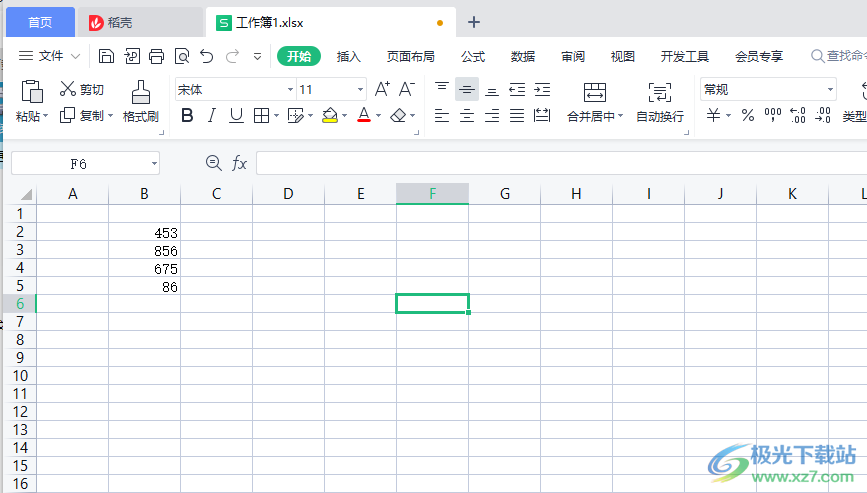
方法步驟
1.首先將想要保存的文檔打開,然后點擊左上角的【文件】。
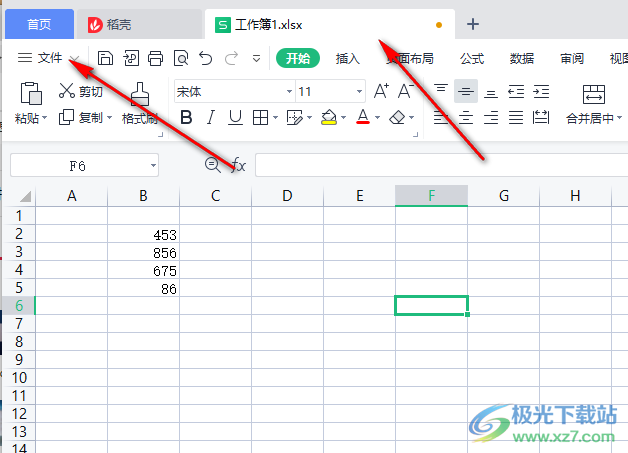
2.接著在該文件下找到【備份與恢復】點擊后選擇【備份中心】。
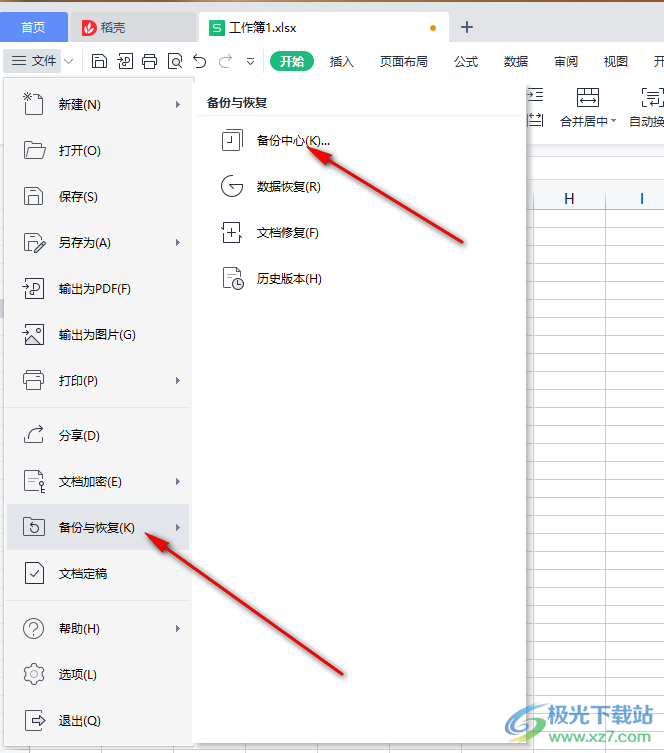
3.隨后點擊【本地備份設(shè)置】,在打開的窗口中勾選【定時備份】,然后根據(jù)自己的需要進行設(shè)置【時間間隔】。
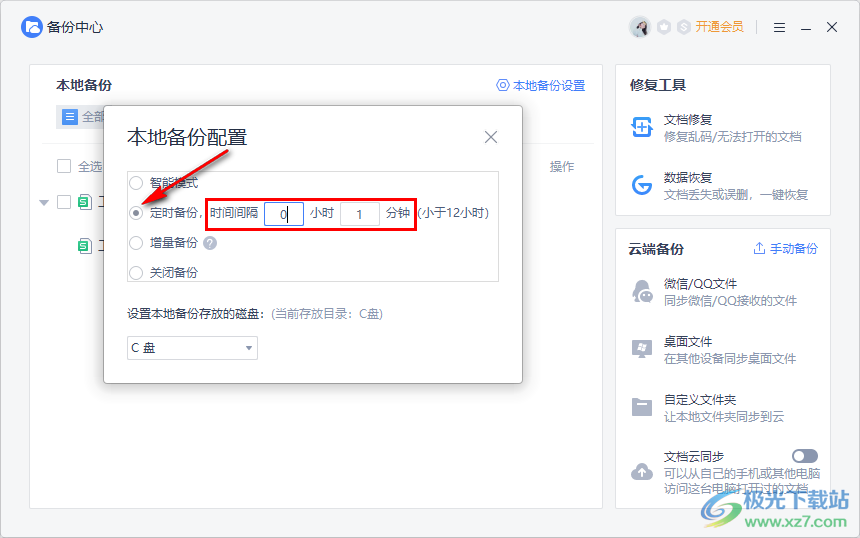
如果你擔心在編輯的時候電腦會出現(xiàn)故障導致丟死文檔,那么就可以設(shè)置一個自動保存時間間隔,當?shù)搅诉@個時間后,目前編輯好的文檔就會自動保存,十分方便。
標簽wps設(shè)置自動保存時間間隔,wps
相關(guān)推薦
相關(guān)下載
熱門閱覽
- 1百度網(wǎng)盤分享密碼暴力破解方法,怎么破解百度網(wǎng)盤加密鏈接
- 2keyshot6破解安裝步驟-keyshot6破解安裝教程
- 3apktool手機版使用教程-apktool使用方法
- 4mac版steam怎么設(shè)置中文 steam mac版設(shè)置中文教程
- 5抖音推薦怎么設(shè)置頁面?抖音推薦界面重新設(shè)置教程
- 6電腦怎么開啟VT 如何開啟VT的詳細教程!
- 7掌上英雄聯(lián)盟怎么注銷賬號?掌上英雄聯(lián)盟怎么退出登錄
- 8rar文件怎么打開?如何打開rar格式文件
- 9掌上wegame怎么查別人戰(zhàn)績?掌上wegame怎么看別人英雄聯(lián)盟戰(zhàn)績
- 10qq郵箱格式怎么寫?qq郵箱格式是什么樣的以及注冊英文郵箱的方法
- 11怎么安裝會聲會影x7?會聲會影x7安裝教程
- 12Word文檔中輕松實現(xiàn)兩行對齊?word文檔兩行文字怎么對齊?

網(wǎng)友評論